Beheben Sie den Google Chrome-Status „Invalid Image Hash Error“.
Veröffentlicht: 2022-11-26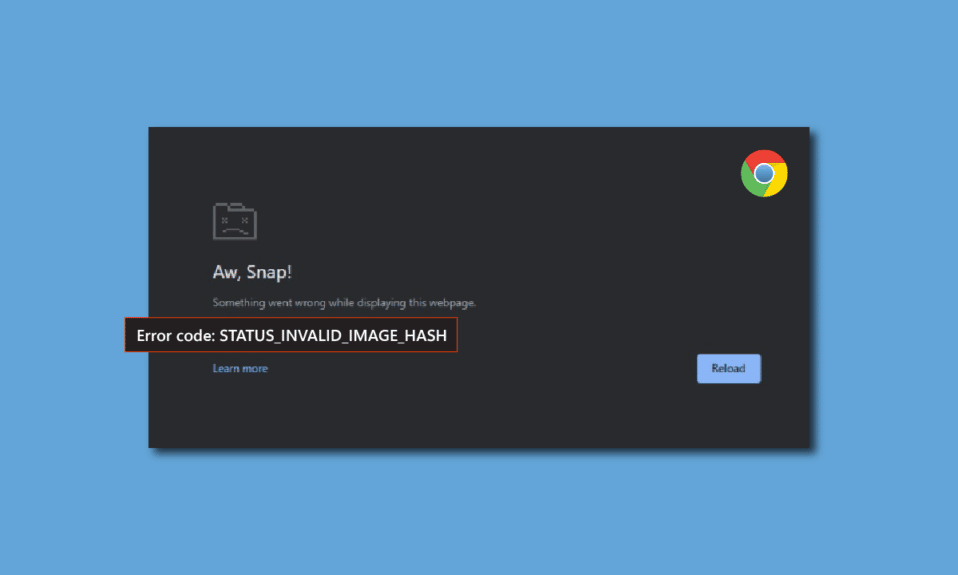
Google Chrome ist sehr einfach zu bedienen und Sie können dadurch alle möglichen Informationen erhalten. Chrome kann Webseiten laden, viele Registerkarten und Anwendungen mit hoher Geschwindigkeit öffnen und vor allem schützt es Sie mit seinem integrierten Malware- und Phishing-Schutz. Es besteht kein Zweifel, dass Google Chrome für viele Benutzer eine der ersten Wahl ist, es wird als primärer Browser für die Arbeit und den privaten Gebrauch verwendet. Es ist ein zuverlässiger und stabiler Browser, aber es gibt Zeiten, in denen Sie bei bestimmten Fehlern hängen bleiben. Google Chrome Status Invalid Image Hash ist einer der Fehler, die angezeigt werden. Dieser Fehler kann auch in Microsoft Edge angezeigt werden. In der heutigen Anleitung werden wir besprechen, wie das Problem mit dem Fehlercode status_invalid_image_hash behoben werden kann.
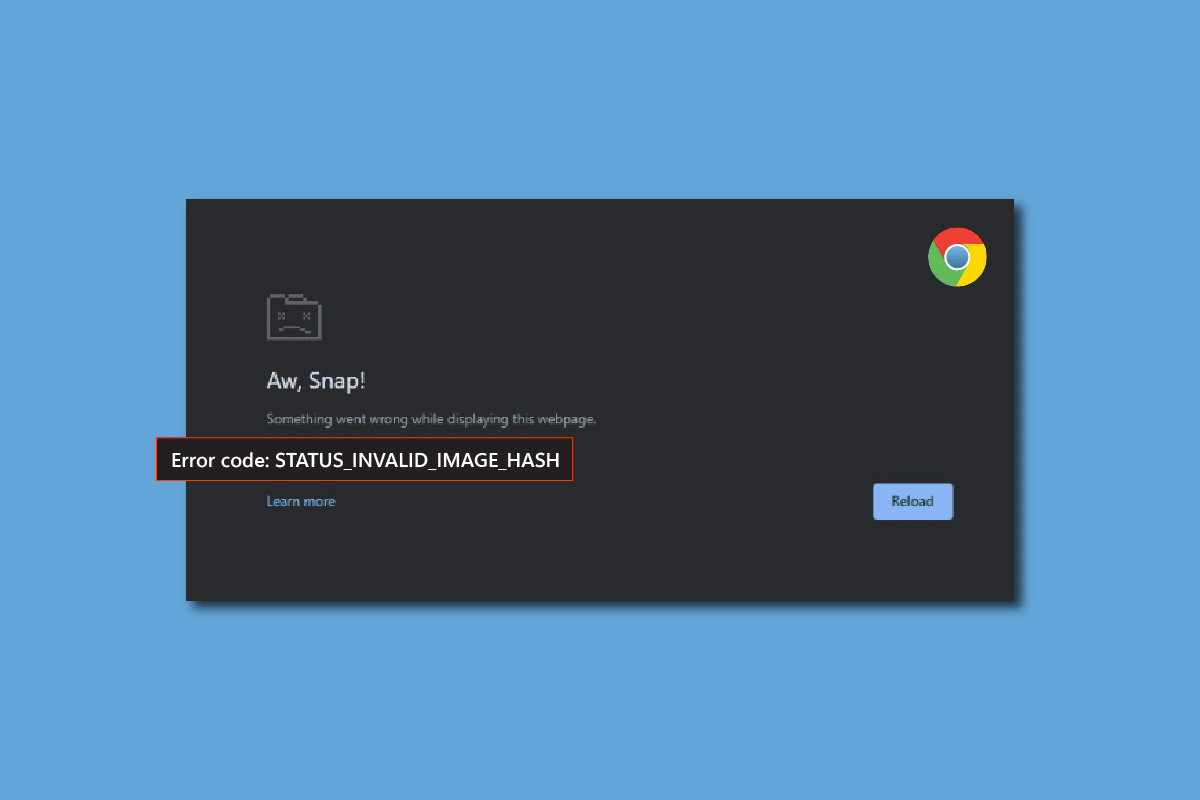
Inhalt
- So beheben Sie den Google Chrome-Status „Invalid Image Hash Error“.
- Methode 1: Ändern Sie die Chrome-Kompatibilitätseinstellungen
- Methode 2: Cache und Cookies löschen
- Methode 3: Erweiterungen deaktivieren
- Methode 4: No-Sandbox-Befehl hinzufügen
- Methode 5: Fügen Sie den Registrierungsschlüssel über die Eingabeaufforderung hinzu
- Methode 6: Computerrichtlinie aktualisieren
- Methode 7: Reaktivieren Sie alle Microsoft-Dienste
- Methode 8: Treiber aktualisieren
- Methode 9: Antivirus vorübergehend deaktivieren (falls zutreffend)
So beheben Sie den Google Chrome-Status „Invalid Image Hash Error“.
Viele Benutzer haben dieses Problem in Google Chrome gemeldet. Sie haben erwähnt, dass der Fehler auftritt, wenn sie versuchen, eine neue Website zu öffnen. Dies scheint für die Benutzer sehr irritierend zu sein, wenn sie feststellen, dass sie keine Webseiten über den Chrome-Browser laden können. Hier sind einige Methoden, mit denen Sie diesen Fehler beheben können:
Methode 1: Ändern Sie die Chrome-Kompatibilitätseinstellungen
Das erste, was Sie tun können, um den Fehlercode status_invalid_image_hash zu beheben, ist, dass Sie versuchen, die Kompatibilitätseinstellungen von Chrome und Edge zu ändern und zu prüfen, ob das Problem dadurch behoben wird. Führen Sie die folgenden Schritte aus, um den Kompatibilitätsmodus zu aktivieren:
1. Wählen Sie Eigenschaften , indem Sie mit der rechten Maustaste auf das Desktop-Symbol von Google Chrome klicken.
2. Wählen Sie dann die Registerkarte Kompatibilität .
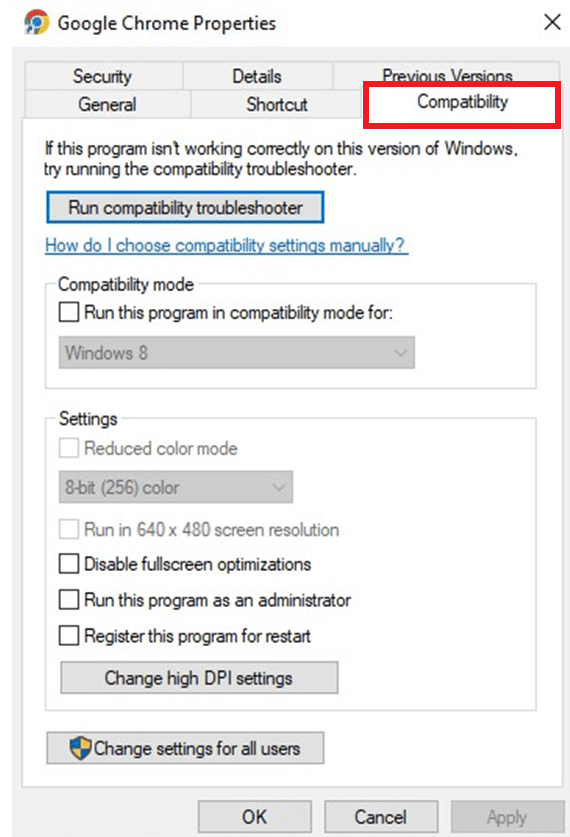
3. Aktivieren Sie die Option Dieses Programm im Kompatibilitätsmodus ausführen für: durch Aktivieren des Kontrollkästchens.
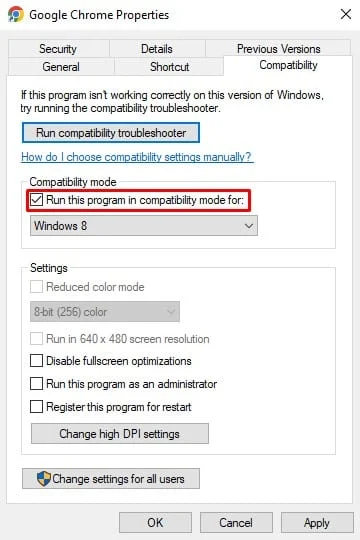
4. Sie können Windows 7, 8 oder 10 aus dem Dropdown-Menü auswählen und dann Ihre Auswahl bestätigen.
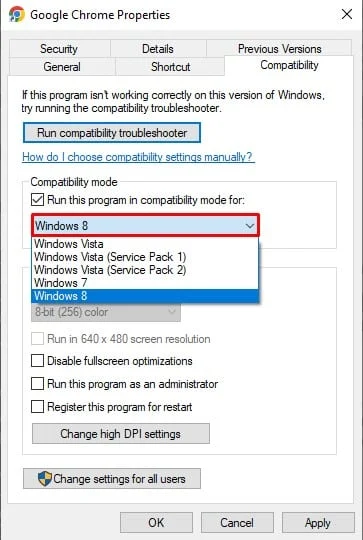
5. Klicken Sie auf Einstellungen für alle Benutzer ändern . Klicken Sie nun auf OK und übernehmen Sie die Änderungen.
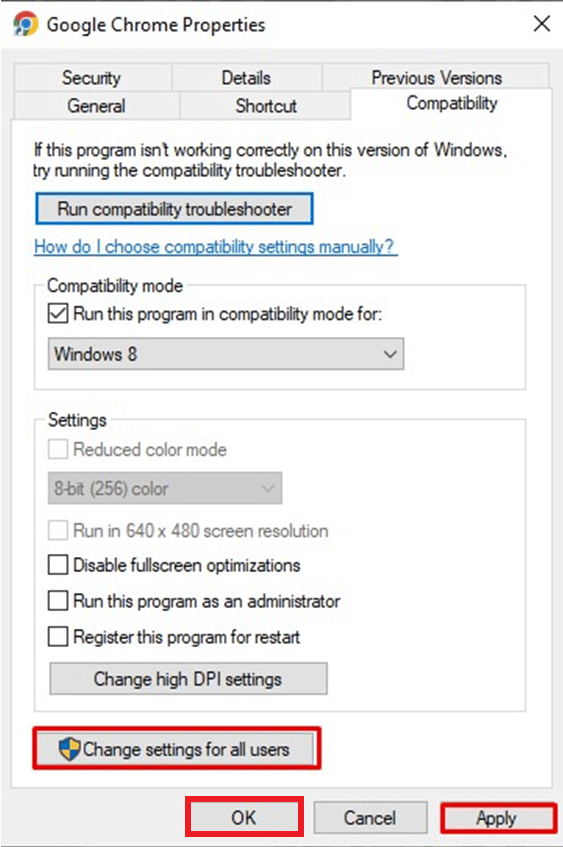
6. Schließen Sie dann den Browser und starten Sie Google Chrome erneut.
Methode 2: Cache und Cookies löschen
Alle temporären Dateien, die in Ihrem Browser als Cache und Cookies gespeichert werden, können den Fehler Google Chrome-Status ungültiger Bild-Hash auslösen. Dies kann die Ursache des Problems sein, das Leeren des Caches sollte es sofort beheben. Befolgen Sie die unten aufgeführten Schritte, um den Cache in Chrome zu leeren und den Fehler „Ungültiger Bild-Hash“ von Google Chrome zu beheben. Lesen Sie dazu unseren Leitfaden zum Löschen von Cache und Cookies.
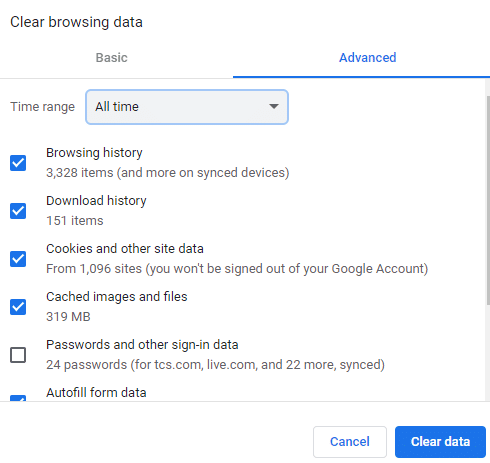
Lesen Sie auch: Shockwave Flash Crashes in Chrome beheben
Methode 3: Erweiterungen deaktivieren
Möglicherweise tritt der Fehler aufgrund einiger Ihrer Browsererweiterungen auf. Sie können einige oder alle Ihre Erweiterungen deaktivieren, um zu sehen, ob dies zur Lösung des Problems beiträgt. Sie können experimentieren, um festzustellen, welche Erweiterung die Ursache Ihres Problems ist. Führen Sie die folgenden Schritte aus, um Erweiterungen zu deaktivieren:
1. Klicken Sie im Chrome-Browser auf das Symbol Mehr .
2. Wählen Sie Weitere Tools und gehen Sie zu Erweiterungen .
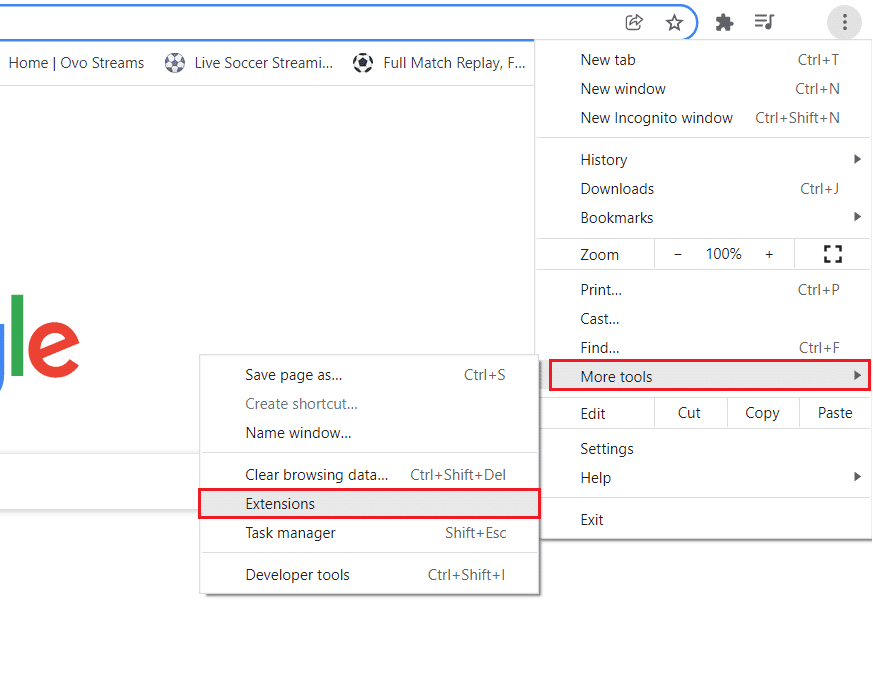
3. Dann können Sie Erweiterungen deaktivieren.
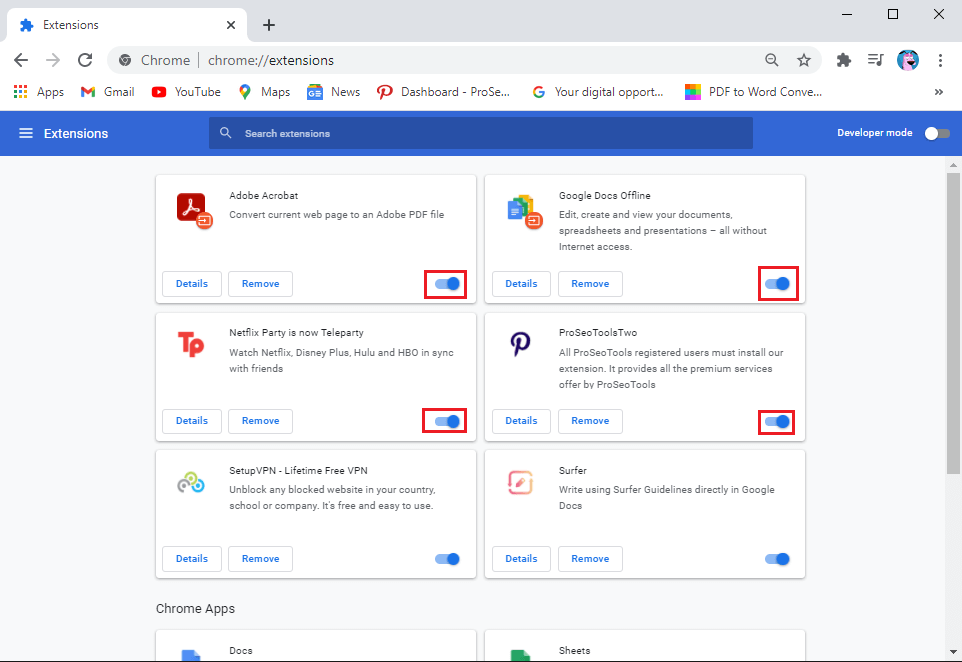
4. Schließen Sie den Browser und starten Sie ihn neu , um zu prüfen, ob der Fehler weiterhin auftritt.
Methode 4: No-Sandbox-Befehl hinzufügen
Sie können den Befehl no-sandbox verwenden, um die Chrome-Sandbox zu deaktivieren, was der Grund für die Beeinträchtigung des reibungslosen Ablaufs des Browsers sein könnte. Befolgen Sie die unten aufgeführten Schritte, um den Google Chrome-Status ungültiger Bild-Hash-Fehler zu beheben.
1. Klicken Sie mit der rechten Maustaste auf das Chrome-Symbol auf Ihrem Desktop und wählen Sie Eigenschaften .
2. Wählen Sie die Registerkarte Verknüpfung .
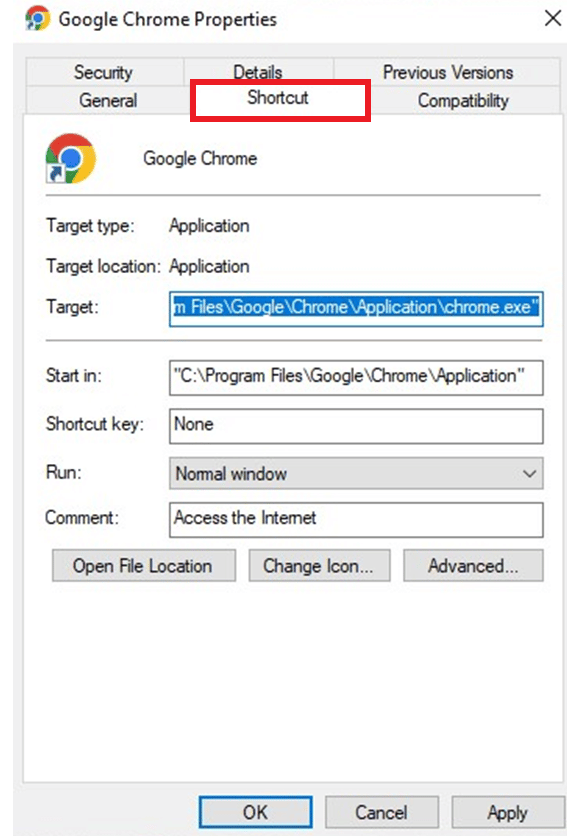
3. Gehen Sie zum Ende des Pfadlinks im Feld Ziel und fügen Sie –no-sandbox hinzu.
Hinweis: Achten Sie darauf, ein Leerzeichen zwischen dem ersten Bindestrich des Befehls und dem „.exe“-Teil des Pfads zu platzieren.
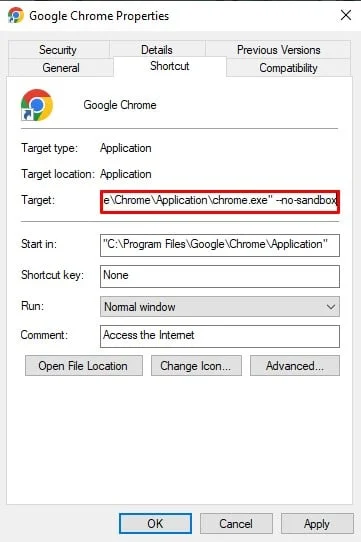
4. Speichern Sie die Änderungen, indem Sie auf Ok und Übernehmen klicken, und schließen Sie das Eigenschaftenfenster.

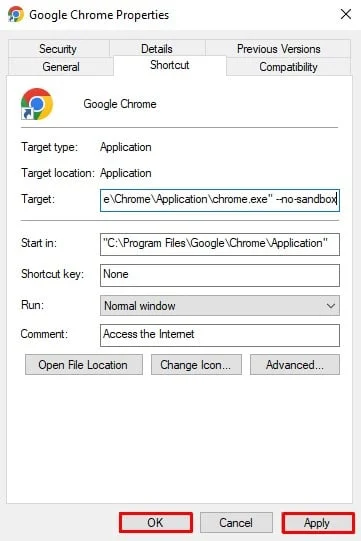
5. Jetzt müssen Sie den Chrome-Browser neu starten und prüfen, ob der Fehler weiterhin besteht.
Lesen Sie auch: Beheben Sie das Fehlen häufig besuchter Google Chrome-Websites
Methode 5: Fügen Sie den Registrierungsschlüssel über die Eingabeaufforderung hinzu
Der Schlüssel kann zwar mit dem Registrierungseditor hinzugefügt werden, aber es ist viel besser und einfacher in der Eingabeaufforderung als im Registrierungseditor. Stellen Sie jedoch sicher, dass Google Chrome nicht im Hintergrund ausgeführt wird. Führen Sie die folgenden Schritte aus, um den Registrierungsschlüssel in Google Chrome hinzuzufügen und den Sicherheits-Hash-Fehler „Ungültige ausführbare Datei“ zu beheben:
1. Geben Sie Eingabeaufforderung in die Windows -Suchleiste ein .
2. Wählen Sie die Option Als Administrator ausführen.
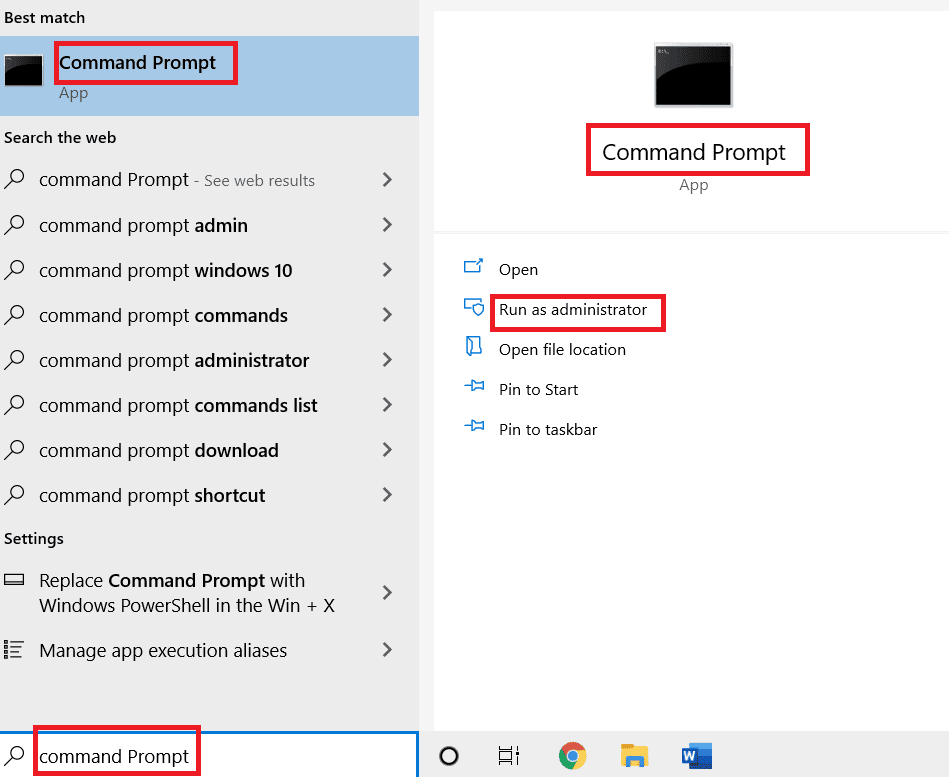
4. Geben Sie den folgenden Befehl ein und drücken Sie die Eingabetaste .
REG HINZUFÜGEN „HKLM\Software\Policies\Google\Chrome“ /v RendererCodeIntegrityEnabled /t REG_DWORD /d 0
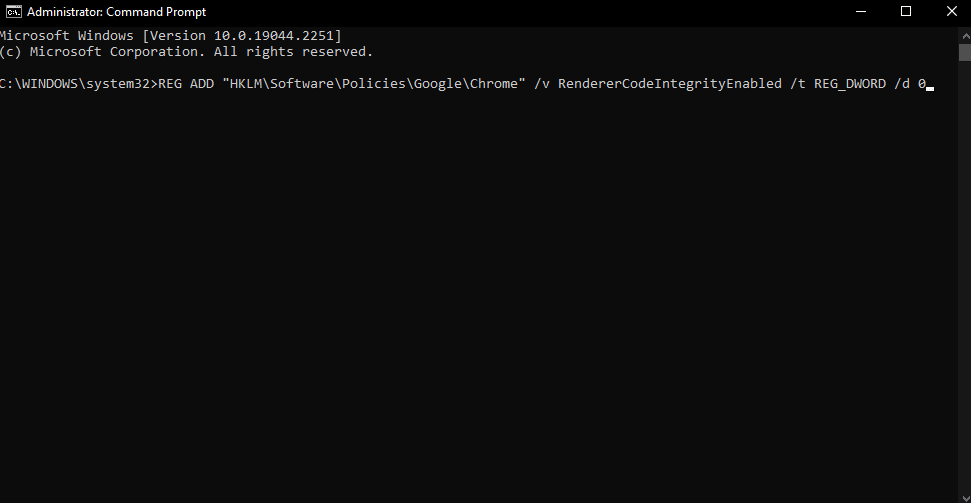
5. Sobald der Vorgang abgeschlossen ist, schließen Sie die Eingabeaufforderung und starten Sie Google Chrome und bestätigen Sie, ob der Fehler dadurch behoben wird oder nicht.
Methode 6: Computerrichtlinie aktualisieren
Es kann vorkommen, dass Ihre veraltete Computerrichtlinie der Grund für den Fehler ist. Führen Sie die folgenden Schritte aus, um zu aktualisieren, um den Sicherheits-Hash-Fehler „Ungültige ausführbare Datei“ zu beheben:
1. Starten Sie die Eingabeaufforderung als Administrator .
2. Geben Sie hier den Befehl gupdate /force ein und drücken Sie die Eingabetaste .
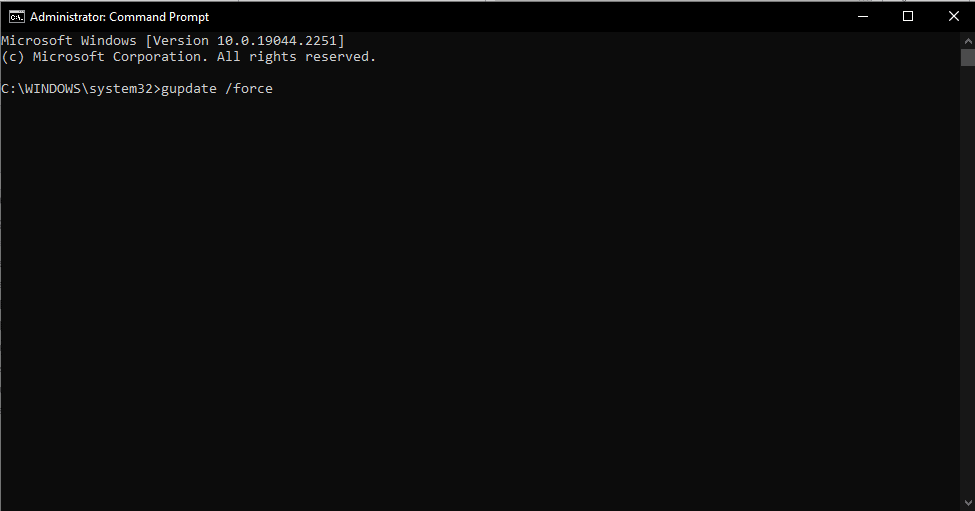
Dadurch wird Ihre Computerrichtlinie aktualisiert. Sie können Ihren Computer neu starten und prüfen, ob der Fehler behoben ist, wenn nicht, fahren Sie mit der nächsten Methode fort.
Lesen Sie auch: Download-Problem mit Chrome-Blockierung beheben
Methode 7: Reaktivieren Sie alle Microsoft-Dienste
Wenn die obige Methode für Sie nicht funktioniert hat, können Sie diesen Fix ausprobieren. Dies kann Ihnen helfen, Webseiten in Google Chrome zu laden. Befolgen Sie die Schritte, um dieses Problem mit dem Fehlercode status_invalid_image_hash zu beheben.
1. Drücken Sie die Windows-Taste , geben Sie Systemkonfiguration ein und klicken Sie dann auf Öffnen .
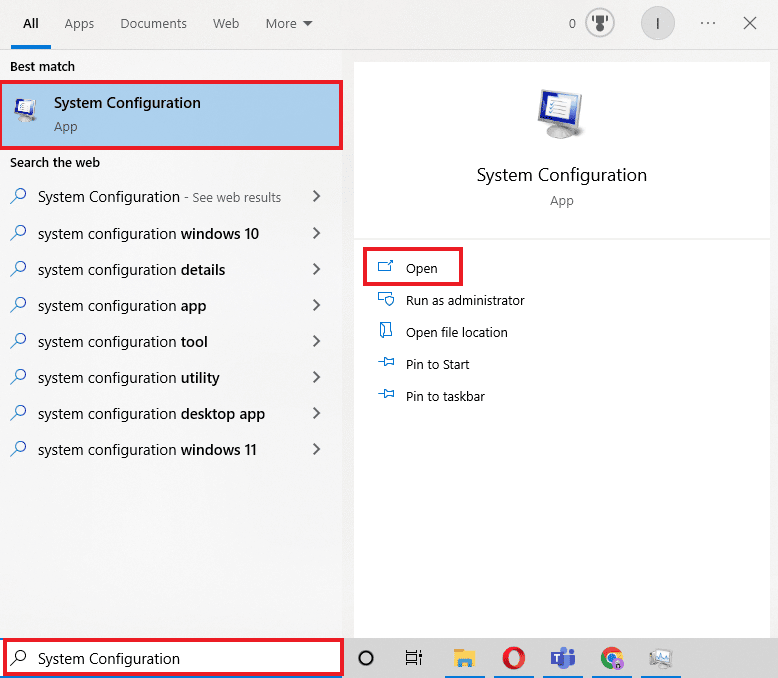
2. Wählen Sie in den neu geöffneten Fenstern die Registerkarte Dienste und aktivieren Sie das Kontrollkästchen Alle Microsoft-Dienste ausblenden .
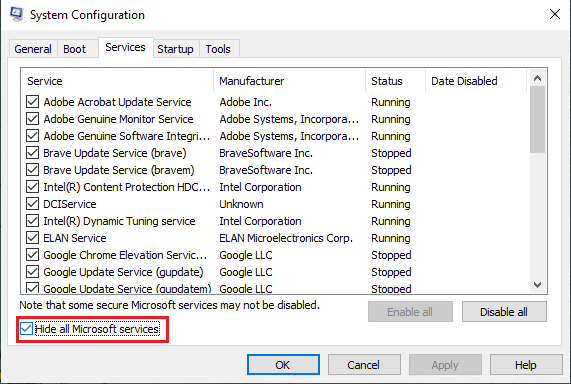
3. Um alle Microsoft-Dienste zu deaktivieren, wählen Sie jetzt die Option Alle deaktivieren.
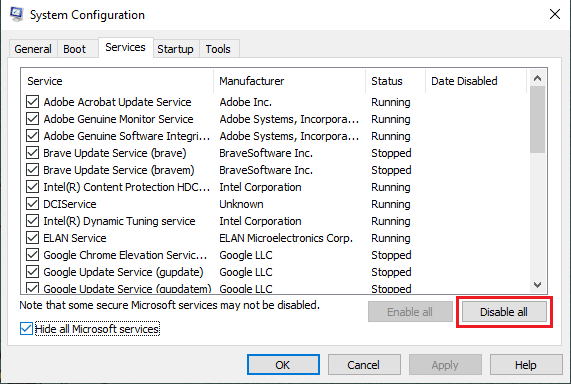
4. Klicken Sie auf Ok und Übernehmen , wenn Sie fertig sind.
5. Starten Sie abschließend den PC neu .
Sobald das System neu gestartet wird, müssen Sie die gleichen Schritte oben ausführen und alle Dienste erneut aktivieren.
Methode 8: Treiber aktualisieren
Veraltete Treiber können auch der Grund für den Fehler Google Chrome Status ungültiger Bild-Hash sein. Vor allem, wenn die Treiber mit einer bestimmten Anwendung verbunden sind. Daher müssen Sie sicherstellen, dass alle Geräte mit den richtigen Treibern aktualisiert werden. Hier ist unsere Anleitung zum Aktualisieren von Gerätetreibern unter Windows 10.
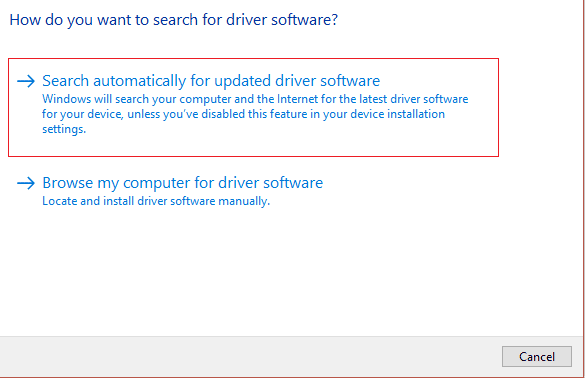
Lesen Sie auch: So führen Sie Chrome Openload Fix durch
Methode 9: Antivirus vorübergehend deaktivieren (falls zutreffend)
Wenn sich auf Ihrem Computer ein Antivirenprogramm befindet, blockiert es bestimmte Anwendungen, was zu vielen Fehlern führt. Und einer dieser Fehler ist der Google Chrome-Status ungültiger Bild-Hash. In diesen Situationen sollten Sie sicherstellen, dass die Anwendung, die Sie ausführen möchten, nicht von Antivirenprogrammen blockiert wird. Sie können Ihre Antivirus-Software vorübergehend deaktivieren. Hier ist unsere Anleitung zum vorübergehenden Deaktivieren von Antivirus unter Windows 10.
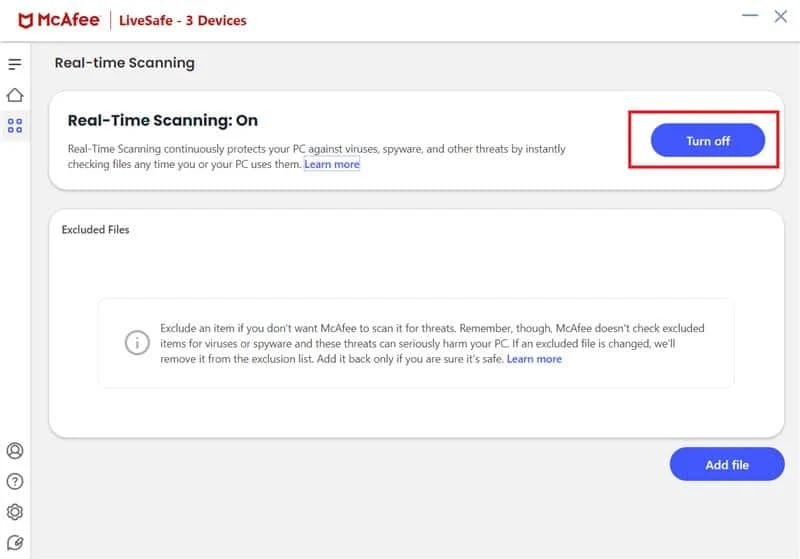
Häufig gestellte Fragen (FAQs)
Q1. Was ist Renderer-Code-Integrität?
Ans. Google hat die Renderer-Code-Integritätsfunktion zu Chrome 78 speziell für Windows 10 hinzugefügt, um zu verhindern, dass unsignierter Code die Seitenrendervorgänge von Chrome übernimmt. Im Allgemeinen wurde dies erstellt, um zu verhindern, dass die meisten Viren das Laden von Chrome-Seiten verändern.
Q2. Was verursacht den Chrome Aw-Snap-Fehler?
Ans. Ihr Gerät hat möglicherweise keinen Arbeitsspeicher mehr und kann die Website nicht laden, während gleichzeitig Ihre Apps ausgeführt werden. Speicher freigeben: Schließen Sie jeden Tab außer demjenigen, der die Fehlermeldung anzeigt. Beenden Sie alle anderen laufenden Apps und halten Sie alle Dateidownloads oder Apps an.
Q3. Was sind die verschiedenen Möglichkeiten, einen ungültigen Bild-Hash zu reparieren?
Ans. Es gibt viele Methoden, mit denen Sie diesen Fehler beheben können. Alle wurden oben erwähnt. Sie können den Artikel durchgehen. Wir hoffen, dass diese Korrekturen Ihnen helfen können, den Google Chrome-Fehlercode status_invalid_image_hash zu beheben.
Empfohlen:
- So laden Sie Spotify-Songs ohne Premium herunter
- Beheben Sie, dass Yahoo Mail keine Bilder mehr anzeigt
- Beheben Sie den Fehler beim vollständigen Download von Google Chrome Disk
- Beheben Sie den Fehler „Keine Daten vom Google Chrome-Server gesendet“.
Die meisten Menschen verwenden den Google Chrome-Browser als primären Browser. Es ist für jeden sehr einfach zu verwalten, sowohl für die Arbeit als auch für den persönlichen Gebrauch. Aber wie wir wissen, ist nichts auf dieser Welt perfekt. Dies gilt auch für den Google Chrome-Browser. Manchmal können einige Fehler auftreten. Wir haben versucht, einige der einfachsten und gültigsten Methoden zu teilen, mit denen Sie den Fehler Google Chrome-Status ungültiger Bild-Hash beheben können.
